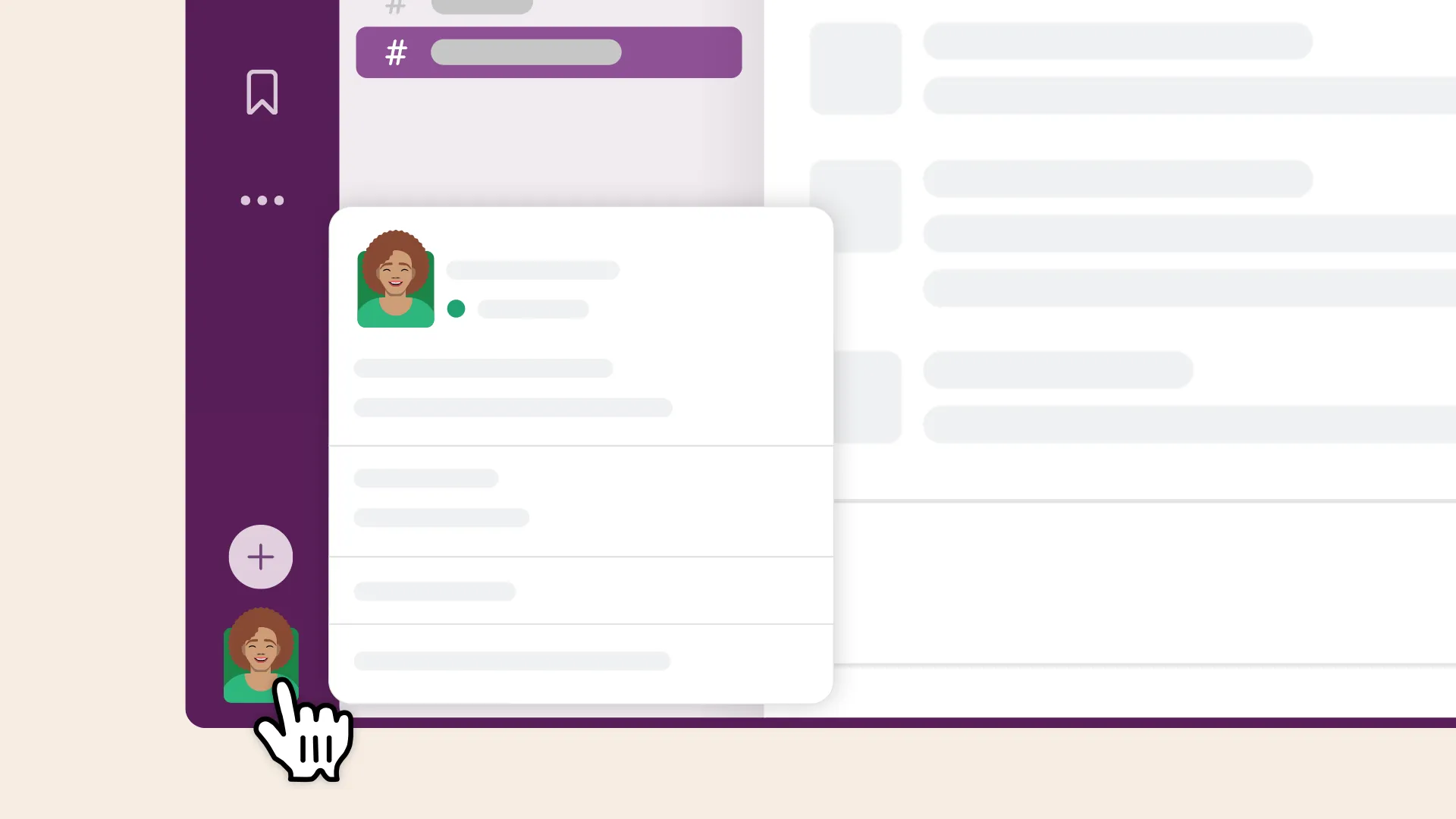Slack bietet Ihnen die Flexibilität, die App in einer Vielzahl von Sprachen zu nutzen, um die Kommunikation in Ihrem Team so reibungslos wie möglich zu gestalten. Für deutschsprachige Nutzer ist die intuitive Bedienung und die korrekte Spracheinstellung von zentraler Bedeutung. Selbst wenn Ihre bevorzugte Sprache noch nicht vollständig in der Benutzeroberfläche von Slack integriert ist, können Sie dank angepasster Einstellungen für die Rechtschreibprüfung reibungslos in Deutsch kommunizieren. Dieser Leitfaden führt Sie durch die notwendigen Schritte, um Ihre Slack-Erfahrung auf Deutsch zu optimieren und die Rechtschreibprüfung effektiv zu nutzen.
Die Vielfalt der unterstützten Sprachen in Slack
Slack bemüht sich kontinuierlich, seine Sprachunterstützung zu erweitern. Derzeit werden unter anderem folgende Sprachen unterstützt:
- Chinesisch (vereinfacht oder traditionell)
- Englisch (USA oder Großbritannien)
- Französisch (Frankreich)
- Deutsch (Deutschland)
- Italienisch
- Japanisch
- Koreanisch
- Portugiesisch (Brasilien)
- Spanisch (Lateinamerika oder Spanien)
Es ist wichtig zu beachten, dass Slack derzeit keine Sprachen unterstützt, die von rechts nach links geschrieben werden. Das Team arbeitet jedoch daran, diese Lücke in Zukunft zu schließen.
Ihre Spracheinstellung in Slack anpassen
Die Anpassung Ihrer Spracheinstellungen ist unkompliziert und stellt sicher, dass Sie die Slack-Oberfläche in der von Ihnen bevorzugten Sprache erleben. Während die gewählte Sprache konsistent in der Benutzeroberfläche angezeigt wird, ist es möglich, dass einige Systemnachrichten oder Benachrichtigungen noch in der Standardsprache Ihres Workspaces erscheinen. Dies ist insbesondere dann der Fall, wenn ein Workspace nicht für eine spezifische Sprache konfiguriert wurde. Dennoch können Sie durch die folgenden Schritte Ihre persönlichen Präferenzen festlegen.
Desktop-Anwendung
- Klicken Sie auf Ihr Profilbild in der linken Seitenleiste.
- Wählen Sie im erscheinenden Menü die Option Persönliche Einstellungen aus.
- Navigieren Sie zu Sprache & Region.
- Wählen Sie unter dem Punkt Sprache Ihre bevorzugte Option aus dem Dropdown-Menü aus.
 Cursor klickt auf Profilbildmenü in Slack
Cursor klickt auf Profilbildmenü in Slack
Mobile Anwendungen (iOS und Android)
Auf mobilen Geräten sind die Schritte ähnlich, um die Sprache in Ihrer Slack-App einzustellen:
- Tippen Sie oben auf dem Bildschirm auf Ihr Profilbild.
- Wählen Sie Persönliche Einstellungen aus.
- Tippen Sie unter dem Abschnitt “Sprache & Region” (oder “Zeit und Ort” auf Android) auf Sprache.
- Wählen Sie anschließend Ihre gewünschte Sprache aus der Liste.
Diese Einstellungen sind entscheidend, um Ihre tägliche Interaktion mit Kollegen und Projekten zu erleichtern. Wenn Sie beispielsweise ein neues Projekt starten und Ihr Team hauptsächlich aus deutschsprachigen Nutzern besteht, ist die Einstellung von Slack Deutsch als primäre Sprache eine gute Grundlage.
Die Rechtschreibprüfung in Slack effektiv verwalten
Eine der größten Stärken von Slack ist die Möglichkeit, Nachrichten in den meisten Sprachen zu senden und zu empfangen, indem Sie einfach drauflos tippen. Die integrierte Rechtschreibprüfung ist standardmäßig aktiviert und erkennt automatisch die Sprache, in der Sie schreiben. Fehlerhafte Wörter werden im Nachrichtenfeld rot unterstrichen, was Ihnen hilft, Tippfehler schnell zu korrigieren. Sie können diese Funktion nach Belieben verwalten und die Sprachen für die Rechtschreibprüfung spezifisch einrichten.
macOS: Spezifische Sprachen für die Rechtschreibprüfung festlegen
Ab Version 4.5.0 der Desktop-App nutzt Slack die systemweite macOS-Rechtschreibprüfung. Standardmäßig ist diese auf “Automatisch nach Sprache” eingestellt, was bedeutet, dass jede von Ihnen eingegebene Sprache, für die macOS eine Rechtschreibprüfung unterstützt, auch von Slack geprüft wird. Wenn Sie die Überprüfung auf bestimmte Sprachen beschränken möchten, können Sie dies wie folgt tun:
- Öffnen Sie die Systemeinstellungen auf Ihrem Mac.
- Wählen Sie Tastatur aus.
- Klicken Sie im oberen Bereich auf den Tab Text.
- Öffnen Sie das Dropdown-Menü unter Rechtschreibung.
- Scrollen Sie in der Liste nach unten und klicken Sie auf Einrichten….
- Hier können Sie die Checkboxen neben den Sprachen aktivieren oder deaktivieren, für die Slack (und andere Anwendungen) eine Rechtschreibprüfung durchführen sollen.
Diese Funktion ist besonders nützlich, wenn Sie häufig zwischen verschiedenen Sprachen wechseln, aber sicherstellen möchten, dass nur die relevanten Sprachen auf Fehler geprüft werden. Es gibt Ihnen volle Kontrolle darüber, ob Sie eine allgemeine Rechtschreibprüfung wünschen oder ob nur bestimmte sprachliche Korrekturen angewendet werden sollen.
Allgemeine Verwaltung der Rechtschreibprüfung
Unabhängig von Ihrem Betriebssystem können Sie die Rechtschreibprüfung direkt in Slack verwalten:
- Klicken Sie auf Ihr Profilbild in der Seitenleiste.
- Wählen Sie Persönliche Einstellungen aus dem Menü.
- Navigieren Sie zu Sprache & Region.
- Hier finden Sie die Option Rechtschreibprüfung für deine Nachrichten aktivieren. Aktivieren oder deaktivieren Sie diese Checkbox nach Bedarf.
 Cursor klickt auf Profilbildmenü in Slack
Cursor klickt auf Profilbildmenü in Slack
Wenn die Rechtschreibprüfung aktiviert ist, können Sie auf einigen Plattformen zusätzliche Sprachen für die Überprüfung hinzufügen, indem Sie deren Namen in das entsprechende Textfeld eingeben oder aus einem Dropdown-Menü auswählen. Dies stellt sicher, dass auch fortgeschrittene oder spezifische sprachliche Nuancen korrekt erfasst werden.
Die Fähigkeit, die Spracheinstellungen und die Rechtschreibprüfung individuell anzupassen, macht Slack zu einem äußerst flexiblen Werkzeug für internationale Teams. Ob Sie nun die slack deutsch Einstellungen für Ihr deutsches Team optimieren oder verschiedene Sprachen für die Kommunikation mit globalen Partnern verwalten möchten, Slack bietet die notwendigen Werkzeuge für eine nahtlose Benutzererfahrung. Die Möglichkeit, slack aus workspace austreten und wieder beizutreten, ist ebenfalls einfach, sollte aber mit Bedacht erfolgen, um Kommunikationsunterbrechungen zu vermeiden. Für Teams, die eine zentrale Verwaltungslösung suchen, könnte redaxo slack eine interessante Integration sein, um Inhalte und Benachrichtigungen effizient zu bündeln. Dies zeigt, wie flexibel und anpassbar Slack ist.
Fazit
Die Anpassung Ihrer Spracheinstellungen und die Verwaltung der Rechtschreibprüfung in Slack sind entscheidend für eine effiziente und fehlerfreie Kommunikation. Indem Sie die beschriebenen Schritte befolgen, können Sie sicherstellen, dass Ihre Slack-Erfahrung auf Deutsch oder in jeder anderen unterstützten Sprache Ihren Bedürfnissen entspricht. Die fortlaufende Weiterentwicklung von Slack verspricht auch in Zukunft verbesserte Sprachfunktionen, um die Zusammenarbeit für Nutzer weltweit noch einfacher zu gestalten. Achten Sie darauf, Ihre Einstellungen regelmäßig zu überprüfen, insbesondere wenn Sie in einem multikulturellen Umfeld arbeiten oder neue Sprachfunktionen in Slack entdeckt werden.